如何在Mac上摆脱垃圾文件
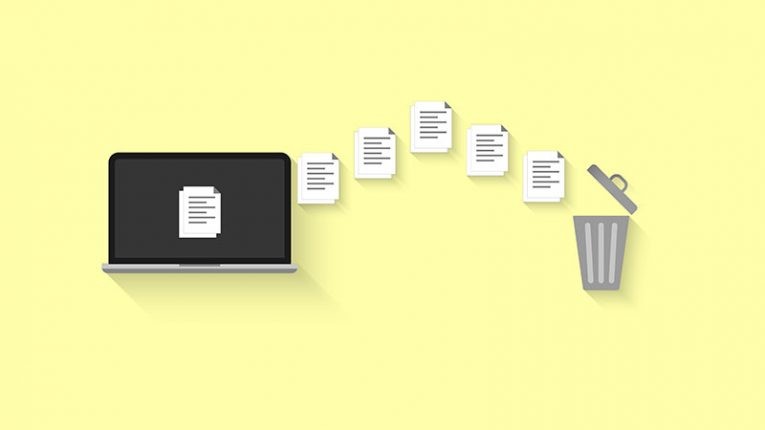
Mac上没有可用空间?删除一些您不经常使用的软件可能是一个好主意,但是也可以使用一些侵入性较小的技巧来减少硬盘驱动器的混乱情况。下面,我们将使您熟悉一些在Mac上清除垃圾文件的最佳方法:
清除缓存
Mac和您使用的所有软件都会缓存数据,图像和配置文件。您可以删除这些文件以释放大量的磁盘空间,但是请小心删除的文件/目录。我们建议您查看我们的《如何清除Mac上的缓存》指南,以获取更多详细说明。
- 转到应用程序->查找程序->转到->转到文件夹->〜/ Library 。
- 删除要删除其缓存的软件的文件夹。一些“更大”的目录是Spotify,iTunes和Netflix。
清理日志文件
删除日志文件更为简单,因为这些文件都不重要。它们会在您的计算机运行时每当发生某些事件时创建-出现随机错误,应用程序意外中断等。您可以查看我们的标题为“如何清理Mac上的日志文件”以获取完整的详细信息,但这是简短的教程。 :
- 转到应用程序->查找程序->转到->转到文件夹-> / var / log 。
- 删除目录的内容。
- 执行与第一步相同的操作,但是这次转到文件夹/ Library / Logs 。删除其内容。
删除不必要的语言文件
您使用的某些软件可能附带了您并非真正需要的其他语言包。即使您选择了主要语言,辅助包仍将存在。您可以通过以下方式删除它们:
- 打开应用程序->查找器。
- 右键单击您要丢弃其语言包的应用程序,然后选择显示包内容。
- 打开Resources文件夹,并擦去带有后缀lproj的不必要的子文件夹。此后缀标记语言包。
这些是您的系统和软件随时间推移生成的最通用的垃圾文件。建议定期清洁它们以优化磁盘空间使用和性能。您还可以查看我们以前的指南,以获取有关如何释放存储空间的其他提示-在Mac上如何清理“其他存储”以及在Mac上如何清除邮件存储。





